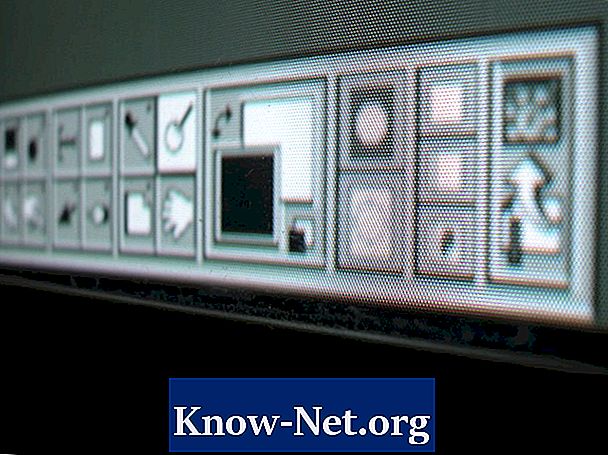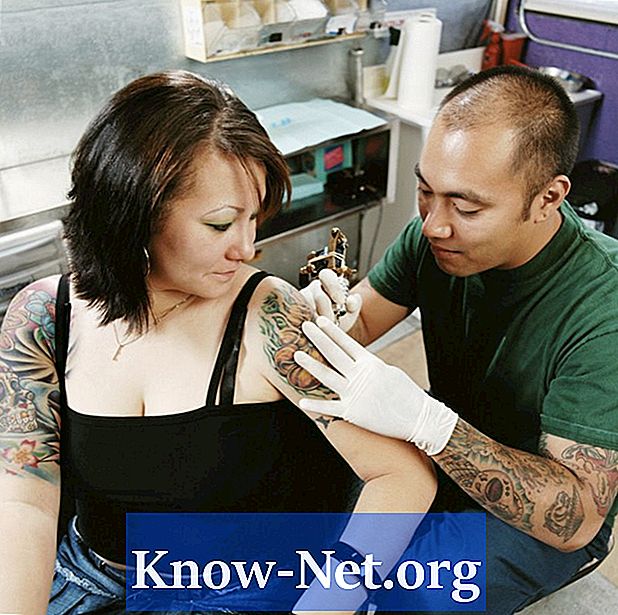Isi
- Ekspor buku alamat
- Langkah 1
- Langkah 2
- LANGKAH 3
- LANGKAH 4
- Mentransfer buku alamat
- Langkah 1
- Langkah 2
- LANGKAH 3
- LANGKAH 4
- LANGKAH 5
- LANGKAH 6
Saat Anda membeli komputer baru, hal terakhir yang Anda inginkan adalah harus memasukkan kembali seluruh buku alamat di program email. Namun, sebagian besar perangkat lunak ini memiliki fungsi yang memungkinkan untuk mengekspor kontak dalam file yang dapat diimpor ke sebagian besar program email. Thunderbird menyimpan kontak Anda dalam format umum, sehingga mudah untuk mengekspor dan mengimpor dari komputer manapun dan banyak program lainnya.
Ekspor buku alamat
Langkah 1
Jalankan Thunderbird di komputer lama. Akses akun yang memiliki informasi alamat yang ingin Anda transfer ke komputer baru Anda. Anda dapat mentransfer buku alamat dari beberapa profil, tetapi setiap informasi profil harus ditempatkan dan disimpan satu per satu.
Langkah 2
Klik "Alat" dan pilih "Buku Alamat", atau gunakan pintasan "Ctrl + 2" untuk mengaksesnya. Ini akan membuka jendela terpisah dari perangkat lunak. Di panel kiri jendela harus ada dua file. Yang satu disebut "Buku Alamat Pribadi" dan yang lainnya "Alamat yang Dikumpulkan".
LANGKAH 3
Pilih salah satu file dan pergi ke "Tools" dan klik "Export". Beri nama file tersebut, sebaiknya yang mudah diingat dan dapat diidentifikasi dengan cepat, dan klik "Simpan". Katalog Anda akan disimpan sebagai file "LDIF", yang dapat ditransfer ke Thunderbird di komputer baru Anda.
LANGKAH 4
Ulangi langkah ketiga dengan file buku alamat kedua, pastikan untuk menetapkan nama yang berbeda ke file pertama.
Mentransfer buku alamat
Langkah 1
Temukan file LDIF di komputer lama Anda dan bakar ke CD atau salin ke perangkat yang dapat dilepas. Alternatifnya, jika Anda telah mengkonfigurasi internet di komputer baru Anda dan dapat mengakses email, Anda dapat melampirkan file ke email dan mengirimkannya ke diri Anda sendiri.
Langkah 2
Transfer file yang disalin ke hard drive komputer baru Anda atau unduh melalui email.
LANGKAH 3
Jalankan Thunderbird di komputer baru dan akses profil yang ingin Anda tambahi buku alamat.
LANGKAH 4
Klik "Alat" dan pilih "Buku Alamat". Di jendela yang akan muncul, klik "Tools" dan pilih "Import".
LANGKAH 5
Pilih "Buku Alamat" sebagai jenis file dan klik "Berikutnya". Pilih "File Teks" dari daftar dan klik "Berikutnya".
LANGKAH 6
Pilih "LDIF" dari menu drop-down di jendela berikutnya dan Thunderbird akan secara otomatis mencari file LDIF di komputer Anda. Pilih file alamat Anda (satu per satu) dari daftar dan klik "Buka". Program ini akan mentransfer alamat ke profil baru Anda.